SOLIDWORKS Visualize se bloque lors de l'initialisation ou de l'ouverture de projets
Si SOLIDWORKS VisualizeSi le logiciel plante à l'ouverture de projets nouveaux ou existants, ou se bloque lors de l'initialisation au démarrage, il se peut qu'il tente d'utiliser la carte graphique intégrée de l'ordinateur au lieu de la carte hautes performances. Ce guide décrit les étapes à suivre pour résoudre ce problème.
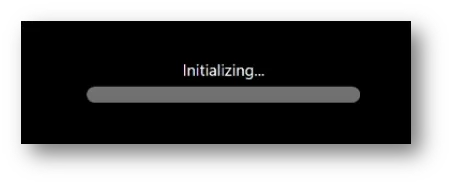
Forcer SOLIDWORKS Visualize à utiliser une carte graphique dédiée
ForcerSOLIDWORKS VisualizePour utiliser la carte graphique haute performance, nous devons modifier quelques paramètres dans le panneau de configuration NVIDIA.
-
Pour ouvrir le panneau de configuration NVIDIA, cliquez avec le bouton droit sur le bureau Windows, puis choisissez Panneau de configuration NVIDIAà partir du menu contextuel.
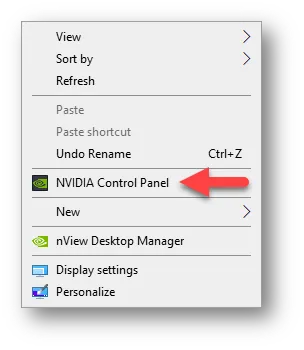
-
Dans le panneau de configuration NVIDIA, développez Paramètres 3D, puis choisissezGérer les paramètres 3D.
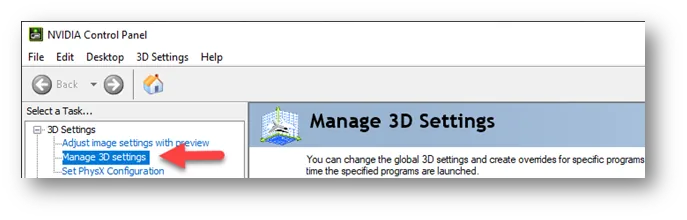
-
Sur le côté droit du panneau de configuration NVIDIA, cliquez sur leParamètres globaux onglet. Sous Préréglages globaux, utilisez le menu déroulant et choisissez Application 3D – Paramètres globaux par défaut.
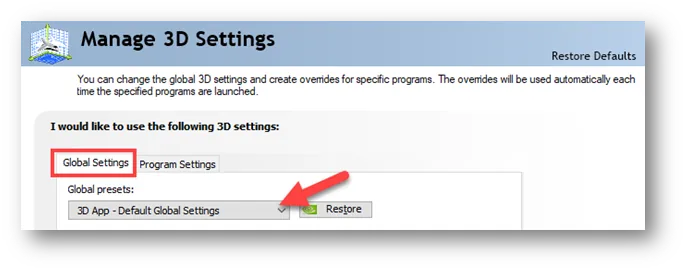
-
Sous Processeur graphique préféré, utilisez le menu déroulant et choisissez Processeur NVIDIA haute performance.
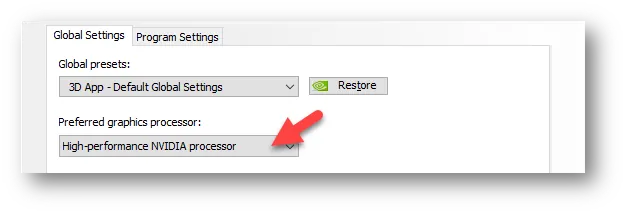
- Une fois les modifications effectuées, cliquez sur Postulerpuis ouvrezVisualiserpour voir si ça règle le problème.
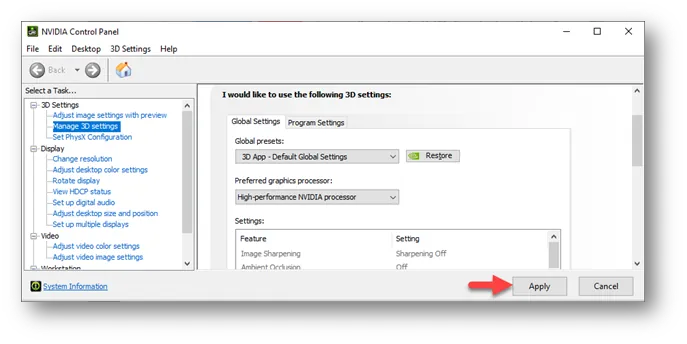
Si cela ne règle pas le problème, vous devrez peut-être contacter le soutien technique de GoEngineer, car il pourrait y avoir des problèmes plus profonds à résoudre.
Développez vos compétences SOLIDWORKS Visualize
Comment utiliser les configurations SOLIDWORKS dans Visualize
Palette manquante dans SOLIDWORKS Visualize
Démarrage rapide de la configuration SOLIDWORKS Visualize Boost/Powerboost

À propos de Zach Brown
Zach Brown est un expert certifié SOLIDWORKS et un ingénieur en support technique. Avant de travailler chez GoEngineer, il a passé 15 ans en tant que concepteur mécanique, technicien de support CAD et instructeur utilisant SOLIDWORKS. Ses passe-temps incluent jouer de la guitare, faire de la moto et skier.
Recevez notre vaste gamme de ressources techniques directement dans votre boîte de réception.
Désabonnez-vous à tout moment.